Руководство Piktograph Piktograph с AI: создать потрясающую инфографику без особых усилий
Инфографика стала популярным способом представления сложной информации в визуально привлекательной форме. Раньше создание таких эффектных визуальных материалов требовало навыков дизайна и специализированного программного обеспечения. Но теперь, благодаря инструментам на базе искусственного интеллекта, любой человек может быстро создать потрясающую инфографику, независимо от опыта в дизайне. Эта статья рассказывает, как использовать Piktochart, платформу с поддержкой AI, для легкого создания захватывающей инфографики.
Ключевые моменты
- Создание инфографики с помощью AI не требует навыков дизайна.
- Удобный интерфейс Piktochart позволяет быстро создавать профессиональную инфографику.
- Вы можете создавать инфографику, просто вводя текст или загружая документы.
- Платформа предлагает множество настраиваемых шаблонов для разных стилей контента.
- Piktochart позволяет изменять цвета, шрифты и изображения в соответствии с вашим брендом.
- Созданную инфографику можно легко скачать и поделиться.
Введение в инфографику с поддержкой AI
Рост популярности AI в создании визуального контента
Искусственный интеллект трансформирует процесс создания контента, и визуальный контент не исключение. Алгоритмы AI могут анализировать данные, понимать принципы дизайна и создавать привлекательные визуальные материалы с минимальными усилиями человека. Эта технология делает дизайн доступным для всех, а не только для тех, у кого есть специализированные дизайнерские команды. Инструменты, такие как Piktochart, лидируют в этом направлении, позволяя пользователям создавать профессиональную инфографику без особых усилий. Благодаря интеграции AI время и усилия, необходимые для создания высококачественного визуального контента, значительно сокращаются, что позволяет сосредоточиться на передаче вашего сообщения.
Почему стоит использовать Piktochart для инфографики?
Piktochart — это универсальный веб-инструмент для графического дизайна, предназначенный для создания инфографики, презентаций, постеров и многого другого. Отличительной особенностью Piktochart является генератор инфографики на базе AI, который упрощает процесс дизайна и позволяет создавать профессионально выглядящие графики без предварительного опыта. Интуитивно понятный интерфейс и обширная библиотека шаблонов делают его фаворитом среди маркетологов, преподавателей, бизнес-профессионалов и всех, кто хочет представить данные визуально. Piktochart предлагает широкий спектр функций, от настраиваемых шаблонов до продвинутых опций визуализации данных, подходящих как для новичков, так и для опытных дизайнеров. Использование Piktochart делает создание инфографики более доступным, устраняя разрыв между сложными данными и привлекательной визуальной коммуникацией. С этим инструментом AI вы можете быстро и эффективно разрабатывать убедительные визуальные истории, которые находят отклик у вашей аудитории.
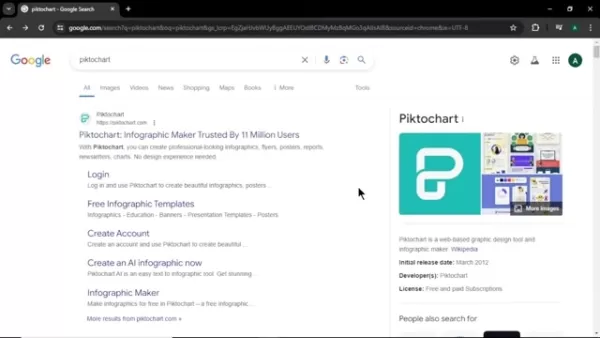
Советы по созданию эффективной инфографики
Определите цель
Прежде чем приступить к дизайну, определите цель вашей инфографики. Какое сообщение вы хотите донести? Какое действие вы хотите, чтобы предприняла ваша аудитория? Четкая цель направит ваши дизайнерские решения и обеспечит целенаправленность и воздействие вашей инфографики.
Знайте свою аудиторию
Познакомьтесь с вашей целевой аудиторией и адаптируйте инфографику к их интересам и уровню знаний. Используйте язык и визуальные элементы, которые им близки. Учитывайте их демографические характеристики, предпочтения и потребности.
Сохраняйте простоту
Не перегружайте аудиторию избыточной информацией. Сосредоточьтесь на наиболее важных данных и представляйте их четко и лаконично. Используйте визуальные элементы для иллюстрации ключевых концепций и разделения текста. Выбирайте более крупный шрифт, где это уместно.
Эффективно используйте визуальные элементы
Визуальные элементы — основа инфографики. Используйте диаграммы, графики, иконки и изображения для передачи данных и идей в привлекательной форме. Выбирайте визуальные элементы, которые соответствуют вашему контенту и легко понятны. При необходимости заменяйте изображения на соответствующие загруженные файлы.
Рассказывайте историю
Структурируйте инфографику так, чтобы она рассказывала историю. Начните с введения, представьте основные моменты в логической последовательности и завершите выводом или призывом к действию. Увлекательная история удержит внимание аудитории и поможет запомнить ваше сообщение.
Оптимизируйте для распространения
Облегчите аудитории распространение вашей инфографики. Включите кнопки для публикации в социальных сетях и оптимизируйте инфографику для разных платформ. Используйте четкий и лаконичный заголовок и описание. Убедитесь, что цвета соответствуют требованиям вашего бренда.
Пошаговое руководство по созданию инфографики с Piktochart AI
Регистрация и навигация по Piktochart
Сначала перейдите на сайт Piktochart. Для начала создания инфографики вам нужно зарегистрировать аккаунт. Нажмите кнопку «Зарегистрироваться» и выберите удобный способ: Facebook, Google или электронная почта. После регистрации вы попадете на панель управления Piktochart, которая является центральным узлом для доступа к различным вариантам дизайна и шаблонам. Панель управления проста и интуитивно понятна, что позволяет легко найти нужное. Здесь вы увидите такие опции, как инфографика, презентации, постеры, отчеты и многое другое. Piktochart обеспечивает удобный пользовательский опыт, позволяя даже новичкам легко ориентироваться на платформе и использовать мощные инструменты дизайна.
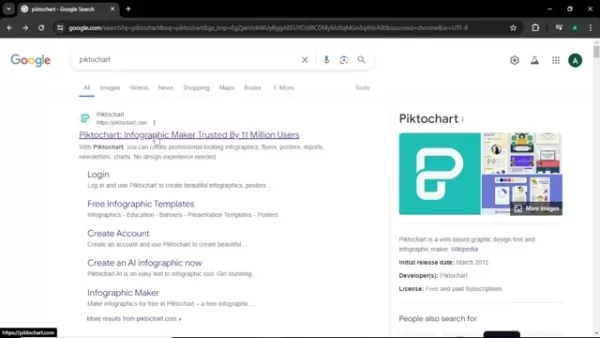
Доступ к генератору инфографики AI
На панели управления найдите и выберите опцию «Инфографика». В этом разделе представлен широкий выбор шаблонов инфографики для разных тем и целей. Найдите раздел «Генератор инфографики AI» в верхней части. Здесь вы сможете использовать возможности AI для создания инфографики. Нажмите кнопку «Создать инфографику с AI», чтобы перейти к интерфейсу создания с поддержкой AI. Этот шаг важен, так как он задает основу для использования AI для упрощения и улучшения процесса дизайна инфографики.
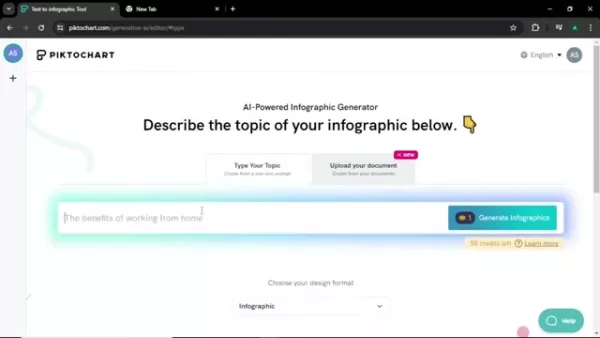
Описание темы инфографики
Генератору инфографики AI требуется текстовый ввод, чтобы понять, какую инфографику вы хотите создать. У вас есть два основных метода: ввод текстового описания или загрузка документа.
Метод 1: Ввод текстового описания
В поле ввода текста опишите тему вашей инфографики. Будьте максимально конкретны, чтобы эффективно направить AI. Например, вы можете ввести «Как быть более продуктивным и эффективным на работе». Чем подробнее ваше описание, тем лучше AI сможет адаптировать инфографику под ваши нужды.
Метод 2: Загрузка документа
В качестве альтернативы вы можете загрузить документ, содержащий текст для вашей инфографики. Этот метод удобен, если у вас уже есть готовый контент, и вы хотите, чтобы AI его визуализировал. Нажмите опцию «Загрузить документ» и выберите файл в формате PDF, DOCX или TXT с вашего компьютера. Гибкость этих методов позволяет пользователям создавать инфографику независимо от формата исходного контента.
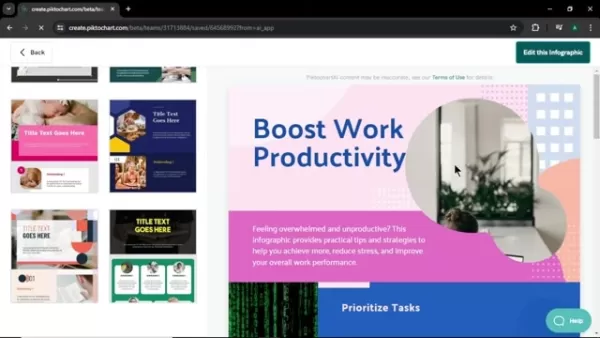
Генерация дизайнов инфографики
После ввода текстового описания или загрузки документа нажмите кнопку «Создать инфографику». AI обработает ваш ввод и сгенерирует несколько вариантов дизайна инфографики. Этот процесс может занять несколько секунд в зависимости от сложности вашего контента. После генерации вам будут представлены различные шаблоны, соответствующие вашей теме. Скорость и эффективность этого шага подчеркивают мощь AI в упрощении визуализации контента.
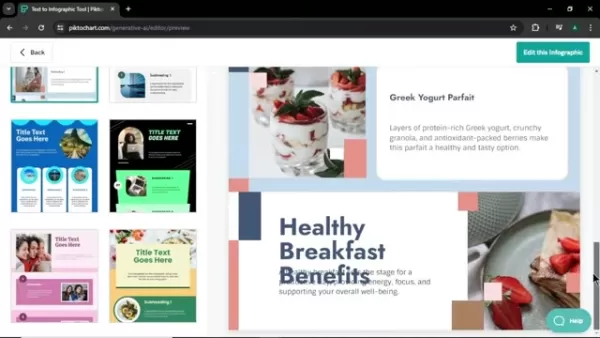
Выбор шаблона
Просмотрите сгенерированные шаблоны и выберите тот, который лучше всего соответствует вашему контенту и эстетическим предпочтениям. Piktochart предлагает разнообразные дизайны с различными макетами, цветовыми схемами и визуальными элементами. Выберите шаблон, который визуально привлекателен и эффективно передает информацию, которую вы хотите представить. Этот шаг важен для того, чтобы ваша инфографика соответствовала вашему бренду и сообщениям, делая ее информативной и привлекательной.
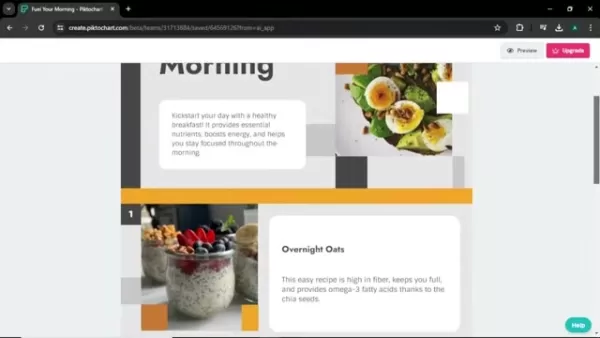
Настройка инфографики
После выбора шаблона вы можете настроить его в соответствии с вашим брендом и предпочтениями. Редактор Piktochart позволяет изменять различные элементы, включая:
- Текст: Изменяйте стиль, размер, цвет и содержимое текстовых элементов.
- Изображения: Заменяйте существующие изображения на свои или выбирайте из библиотеки бесплатных изображений и иконок Piktochart.
- Цвета: Настраивайте цветовую палитру в соответствии с рекомендациями вашего бренда.
- Макет: Перестраивайте разделы и элементы, чтобы создать макет, эффективно представляющий вашу информацию. Чтобы изменить текст, дважды щелкните по текстовому полю; чтобы изменить изображение, щелкните по изображению и выберите «загрузить». Настройка — ключ к созданию уникальной инфографики, адаптированной под ваши конкретные потребности, чтобы ваш визуальный контент выделялся и эффективно передавал ваше сообщение.
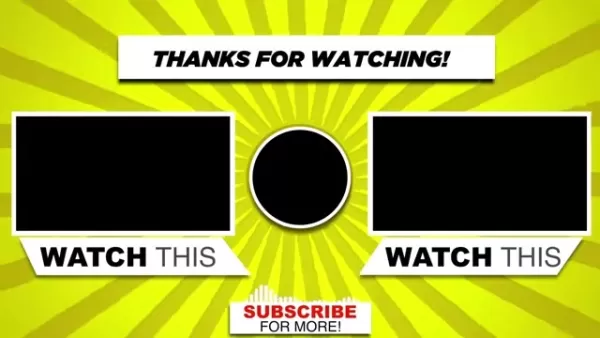
Предпросмотр инфографики
Перед завершением работы над инфографикой важно просмотреть ее, чтобы убедиться, что все выглядит идеально. Нажмите кнопку «Предпросмотр», чтобы увидеть полноэкранную версию вашего дизайна. Проверьте макет, текст, изображения и цвета, чтобы выявить области, требующие доработки. Предпросмотр позволяет обнаружить ошибки или несоответствия перед скачиванием и распространением, гарантируя, что ваш конечный продукт будет профессиональным и отполированным.
Скачивание и распространение инфографики
Когда вы будете удовлетворены своей инфографикой, пришло время скачать и поделиться ею. Нажмите кнопку «Скачать» и выберите предпочтительный формат файла (PNG, JPG или PDF) и качество. Piktochart предлагает различные варианты скачивания, подходящие для разных нужд, от файлов высокого разрешения для печати до оптимизированных файлов для веб-использования. После скачивания поделитесь инфографикой в социальных сетях, встроите ее на свой сайт или включите в презентации и отчеты. Эффективное распространение гарантирует, что ваш визуальный контент достигнет целевой аудитории и произведет желаемое воздействие.
Тарифные планы Piktochart
Обзор подписочных опций Piktochart
Piktochart предлагает ряд тарифных планов, подходящих для различных нужд, от отдельных пользователей до больших команд. Понимание этих планов важно для выбора подходящей опции для ваших потребностей в создании инфографики. Ценообразование Piktochart разделено на уровни, каждый из которых предлагает увеличивающийся набор функций и преимуществ. Оценка ваших потребностей и сравнение их с функциями плана гарантирует максимальную ценность вашей подписки.
Ключевые особенности каждого плана
Вот краткое описание основных тарифных планов Piktochart:
- Бесплатный план: Бесплатный план предоставляет ограниченный доступ к функциям Piktochart, включая ограниченное количество скачиваний. Это отличный способ изучить платформу, но ограниченные ресурсы могут быть недостаточны для регулярных пользователей.
- План Pro: Предлагает неограниченное количество визуальных материалов, отсутствие водяных знаков и режим презентации.
- Бизнес-план: Этот план предназначен для больших команд, предлагая все функции плана Pro, а также продвинутые инструменты совместной работы, бренд-киты и приоритетную поддержку.
Выбор подходящего плана для ваших нужд
Выбор подходящего плана Piktochart зависит от нескольких факторов, включая частоту создания инфографики, уровень необходимой настройки и размер вашей команды. Учитывайте следующее:
- Отдельные пользователи: Если вы создаете инфографику время от времени и не нуждаетесь в продвинутых функциях, бесплатного плана может быть достаточно. Однако рассмотрите возможность перехода на план Pro для неограниченного доступа и улучшенной настройки.
- Маленькие команды: План Team идеально подходит для небольших команд, которым нужно совместно работать над проектами инфографики. Он предлагает общий доступ и функции, специфичные для команды.
- Крупные организации: Крупным организациям с сложными дизайнерскими потребностями следует выбрать план Enterprise, который предоставляет повышенную безопасность, выделенную поддержку и пользовательские интеграции.
Плюсы и минусы использования Piktochart AI
Плюсы
- Простота использования с интерфейсом перетаскивания.
- Генерация инфографики с помощью AI экономит время и усилия.
- Широкий выбор настраиваемых шаблонов.
- Доступные тарифные планы.
- Отлично подходит для пользователей без опыта дизайна.
- Идеально для маркетологов для визуального представления информации и отчетов.
- Отлично подходит для образовательных целей.
Минусы
- Бесплатный план имеет ограниченные функции и скачивания.
- Зависимость от шаблонов может ограничивать творческую свободу дизайна.
- Требуется подключение к интернету.
- Ограничения в настройке.
Основные функции Piktochart
Генератор инфографики с поддержкой AI
Основная функция Piktochart — это генератор инфографики с поддержкой AI, который упрощает процесс дизайна. С этой функцией пользователи могут создавать профессионально выглядящие графики без предварительного опыта или навыков дизайна. Интуитивный интерфейс и обширная библиотека шаблонов делают его предпочтительным выбором для всех типов пользователей.
Удобный интерфейс
Piktochart имеет интуитивно понятный интерфейс перетаскивания, который позволяет любому создавать профессионально выглядящие инфографики. Он включает множество вариантов редактирования, таких как вставка новых фотографий или изменение цветовых палитр.
Применение Piktochart
Маркетинг
Для маркетинговых команд Piktochart предлагает убедительное решение для представления сложных данных в привлекательном и легко усваиваемом формате. Это позволяет компаниям эффективно передавать данные, продажи и отчеты о воздействии клиентам в визуально привлекательной форме.
Образовательные цели
Преподаватели могут легко иллюстрировать сложные концепции или данные, с которыми студенты могут взаимодействовать. Это позволяет студентам лучше усваивать информацию и быть более вовлеченными в классе. Кроме того, студенты могут создавать собственные инфографики для заданий.
Бизнес
Бизнес-профессионалы могут использовать Piktochart для создания визуально привлекательных отчетов, которые инвесторы или менеджеры легко поймут. Предоставляя понятные визуальные материалы, бизнес-профессионалы делают свой бизнес более эффективным.
Часто задаваемые вопросы
Что такое Piktochart?
Piktochart — это веб-инструмент для графического дизайна, который позволяет пользователям легко создавать инфографики, презентации, постеры и другой визуальный контент. Он оснащен генератором инфографики с поддержкой AI и удобным интерфейсом перетаскивания.
Нужны ли навыки дизайна для использования Piktochart?
Нет, навыки дизайна не требуются. Генератор инфографики с поддержкой AI и настраиваемые шаблоны Piktochart позволяют любому создавать профессионально выглядящие инфографики, независимо от опыта в дизайне.
Могу ли я использовать свои изображения и элементы брендинга?
Да, Piktochart позволяет загружать свои изображения, логотипы и элементы брендинга. Вы также можете настраивать цвета, шрифты и макеты в соответствии с рекомендациями вашего бренда.
В каких форматах файлов я могу скачать свои инфографики?
Piktochart позволяет скачивать инфографики в форматах PNG, JPG и PDF. Разные планы предлагают разные варианты скачивания.
Бесплатен ли Piktochart?
Piktochart предлагает бесплатный план с ограниченными функциями и количеством скачиваний. Платные планы предоставляют неограниченный доступ, продвинутые функции и возможности совместной работы для команд.
Связанные вопросы
Каковы преимущества использования инфографики?
Инфографика предлагает множество преимуществ, включая:
- Улучшенное понимание: Визуальные элементы делают сложную информацию легче для понимания и запоминания.
- Повышенная вовлеченность: Инфографика более привлекательна, чем текстовая информация, удерживая внимание аудитории.
- Улучшенная запоминаемость: Люди с большей вероятностью запоминают информацию, представленную визуально.
- Широкий охват: Инфографика легко распространяется, увеличивая охват и видимость вашего контента.
- Создание бренда: Последовательное использование брендированной инфографики помогает повысить узнаваемость и признание бренда.
Какие популярные тренды в дизайне инфографики?
Популярные тренды в дизайне инфографики включают:
- Визуализация данных: Использование диаграмм, графиков и карт для представления данных в визуально убедительной форме.
- Минималистичный дизайн: Упор на простоту и ясность с чистыми макетами и минимальным текстом.
- Рассказывание историй: Структурирование инфографики для повествования с четким началом, серединой и концом.
- Интерактивные элементы: Включение интерактивных функций, таких как анимации и кликабельные элементы, для повышения вовлеченности.
- Изометрические иллюстрации: Использование 3D-иллюстраций для добавления глубины и визуальной привлекательности.
Как продвигать мои инфографики?
Вы можете продвигать свои инфографики через различные каналы, включая:
- Социальные сети: Делитесь инфографикой на платформах, таких как Facebook, Twitter, LinkedIn и Pinterest.
- Веб-сайт и блог: Встраивайте инфографику на свой сайт или блог и пишите связанную статью.
- Электронный маркетинг: Включите инфографику в свои электронные рассылки и кампании.
- Гостевой блогинг: Отправляйте инфографику в соответствующие блоги и веб-сайты.
- Пресс-релизы: Распространяйте пресс-релиз, анонсирующий вашу инфографику, в СМИ.
Связанная статья
 Генерируйте уникальные названия брендов мгновенно с помощью Namflix AI Business Name Generator - бесплатный инструмент!
Создание идеального фирменного стиля с помощью искусственного интеллектаВ условиях современной конкуренции на цифровом рынке создание отличительного стиля бренда начинается с выбора идеального названи
Генерируйте уникальные названия брендов мгновенно с помощью Namflix AI Business Name Generator - бесплатный инструмент!
Создание идеального фирменного стиля с помощью искусственного интеллектаВ условиях современной конкуренции на цифровом рынке создание отличительного стиля бренда начинается с выбора идеального названи
 Некоммерческая организация использует агентов искусственного интеллекта для повышения эффективности сбора средств на благотворительность
В то время как крупные технологические корпорации продвигают "агентов" искусственного интеллекта как средства повышения производительности бизнеса, одна некоммерческая организация демонстрирует их пот
Некоммерческая организация использует агентов искусственного интеллекта для повышения эффективности сбора средств на благотворительность
В то время как крупные технологические корпорации продвигают "агентов" искусственного интеллекта как средства повышения производительности бизнеса, одна некоммерческая организация демонстрирует их пот
 Удобный чат с PDF-файлами с помощью Gemini API, Langchain и интеграции с Chroma DB
Превратите ваши PDF-документы в собеседников с помощью технологии Retrieval-Augmented Generation (RAG). В этом подробном руководстве показано, как создать интеллектуальную систему на языке Python, поз
Комментарии (26)
Удобный чат с PDF-файлами с помощью Gemini API, Langchain и интеграции с Chroma DB
Превратите ваши PDF-документы в собеседников с помощью технологии Retrieval-Augmented Generation (RAG). В этом подробном руководстве показано, как создать интеллектуальную систему на языке Python, поз
Комментарии (26)
![StephenMiller]() StephenMiller
StephenMiller
 27 августа 2025 г., 6:01:27 GMT+03:00
27 августа 2025 г., 6:01:27 GMT+03:00
This AI infographic tool sounds like a game-changer! I’m no designer, but I can’t wait to try making some slick visuals for my next presentation. 😎


 0
0
![DonaldRoberts]() DonaldRoberts
DonaldRoberts
 20 августа 2025 г., 22:01:24 GMT+03:00
20 августа 2025 г., 22:01:24 GMT+03:00
This AI infographic tool sounds like a game-changer! I’m no designer, but I can’t wait to try making some slick visuals for my next presentation. 😎 Anyone else excited to simplify data like this?


 0
0
![SamuelAdams]() SamuelAdams
SamuelAdams
 17 августа 2025 г., 16:00:59 GMT+03:00
17 августа 2025 г., 16:00:59 GMT+03:00
Wow, AI making infographics is a game-changer! I used to spend hours tweaking designs, but now it’s like having a pro designer in my pocket. 😎 Super curious to try this tool and see how it stacks up against my old-school methods.


 0
0
![JosephScott]() JosephScott
JosephScott
 16 августа 2025 г., 0:00:59 GMT+03:00
16 августа 2025 г., 0:00:59 GMT+03:00
This AI infographic tool sounds like a game-changer! I’ve always struggled with design, so being able to create slick visuals without needing pro skills is awesome. Can’t wait to try it out for my next presentation! 😎


 0
0
![PatrickLewis]() PatrickLewis
PatrickLewis
 5 августа 2025 г., 0:00:59 GMT+03:00
5 августа 2025 г., 0:00:59 GMT+03:00
This AI infographic tool sounds like a game-changer! I’m no designer, but I can’t wait to try making some slick visuals for my next presentation. 😎


 0
0
![JustinJohnson]() JustinJohnson
JustinJohnson
 4 августа 2025 г., 9:01:00 GMT+03:00
4 августа 2025 г., 9:01:00 GMT+03:00
This AI infographic tool sounds like a game-changer! I’m no designer, but I can’t wait to try making some slick visuals for my next presentation. 😎


 0
0
Инфографика стала популярным способом представления сложной информации в визуально привлекательной форме. Раньше создание таких эффектных визуальных материалов требовало навыков дизайна и специализированного программного обеспечения. Но теперь, благодаря инструментам на базе искусственного интеллекта, любой человек может быстро создать потрясающую инфографику, независимо от опыта в дизайне. Эта статья рассказывает, как использовать Piktochart, платформу с поддержкой AI, для легкого создания захватывающей инфографики.
Ключевые моменты
- Создание инфографики с помощью AI не требует навыков дизайна.
- Удобный интерфейс Piktochart позволяет быстро создавать профессиональную инфографику.
- Вы можете создавать инфографику, просто вводя текст или загружая документы.
- Платформа предлагает множество настраиваемых шаблонов для разных стилей контента.
- Piktochart позволяет изменять цвета, шрифты и изображения в соответствии с вашим брендом.
- Созданную инфографику можно легко скачать и поделиться.
Введение в инфографику с поддержкой AI
Рост популярности AI в создании визуального контента
Искусственный интеллект трансформирует процесс создания контента, и визуальный контент не исключение. Алгоритмы AI могут анализировать данные, понимать принципы дизайна и создавать привлекательные визуальные материалы с минимальными усилиями человека. Эта технология делает дизайн доступным для всех, а не только для тех, у кого есть специализированные дизайнерские команды. Инструменты, такие как Piktochart, лидируют в этом направлении, позволяя пользователям создавать профессиональную инфографику без особых усилий. Благодаря интеграции AI время и усилия, необходимые для создания высококачественного визуального контента, значительно сокращаются, что позволяет сосредоточиться на передаче вашего сообщения.
Почему стоит использовать Piktochart для инфографики?
Piktochart — это универсальный веб-инструмент для графического дизайна, предназначенный для создания инфографики, презентаций, постеров и многого другого. Отличительной особенностью Piktochart является генератор инфографики на базе AI, который упрощает процесс дизайна и позволяет создавать профессионально выглядящие графики без предварительного опыта. Интуитивно понятный интерфейс и обширная библиотека шаблонов делают его фаворитом среди маркетологов, преподавателей, бизнес-профессионалов и всех, кто хочет представить данные визуально. Piktochart предлагает широкий спектр функций, от настраиваемых шаблонов до продвинутых опций визуализации данных, подходящих как для новичков, так и для опытных дизайнеров. Использование Piktochart делает создание инфографики более доступным, устраняя разрыв между сложными данными и привлекательной визуальной коммуникацией. С этим инструментом AI вы можете быстро и эффективно разрабатывать убедительные визуальные истории, которые находят отклик у вашей аудитории.
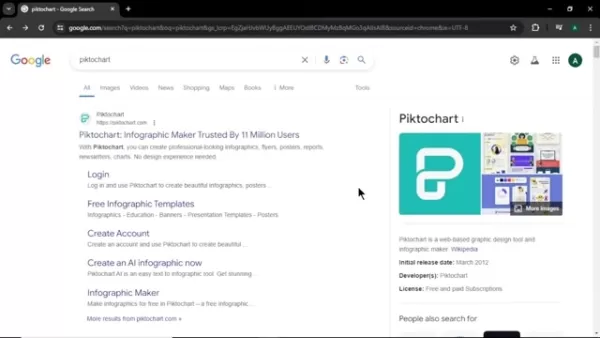
Советы по созданию эффективной инфографики
Определите цель
Прежде чем приступить к дизайну, определите цель вашей инфографики. Какое сообщение вы хотите донести? Какое действие вы хотите, чтобы предприняла ваша аудитория? Четкая цель направит ваши дизайнерские решения и обеспечит целенаправленность и воздействие вашей инфографики.
Знайте свою аудиторию
Познакомьтесь с вашей целевой аудиторией и адаптируйте инфографику к их интересам и уровню знаний. Используйте язык и визуальные элементы, которые им близки. Учитывайте их демографические характеристики, предпочтения и потребности.
Сохраняйте простоту
Не перегружайте аудиторию избыточной информацией. Сосредоточьтесь на наиболее важных данных и представляйте их четко и лаконично. Используйте визуальные элементы для иллюстрации ключевых концепций и разделения текста. Выбирайте более крупный шрифт, где это уместно.
Эффективно используйте визуальные элементы
Визуальные элементы — основа инфографики. Используйте диаграммы, графики, иконки и изображения для передачи данных и идей в привлекательной форме. Выбирайте визуальные элементы, которые соответствуют вашему контенту и легко понятны. При необходимости заменяйте изображения на соответствующие загруженные файлы.
Рассказывайте историю
Структурируйте инфографику так, чтобы она рассказывала историю. Начните с введения, представьте основные моменты в логической последовательности и завершите выводом или призывом к действию. Увлекательная история удержит внимание аудитории и поможет запомнить ваше сообщение.
Оптимизируйте для распространения
Облегчите аудитории распространение вашей инфографики. Включите кнопки для публикации в социальных сетях и оптимизируйте инфографику для разных платформ. Используйте четкий и лаконичный заголовок и описание. Убедитесь, что цвета соответствуют требованиям вашего бренда.
Пошаговое руководство по созданию инфографики с Piktochart AI
Регистрация и навигация по Piktochart
Сначала перейдите на сайт Piktochart. Для начала создания инфографики вам нужно зарегистрировать аккаунт. Нажмите кнопку «Зарегистрироваться» и выберите удобный способ: Facebook, Google или электронная почта. После регистрации вы попадете на панель управления Piktochart, которая является центральным узлом для доступа к различным вариантам дизайна и шаблонам. Панель управления проста и интуитивно понятна, что позволяет легко найти нужное. Здесь вы увидите такие опции, как инфографика, презентации, постеры, отчеты и многое другое. Piktochart обеспечивает удобный пользовательский опыт, позволяя даже новичкам легко ориентироваться на платформе и использовать мощные инструменты дизайна.
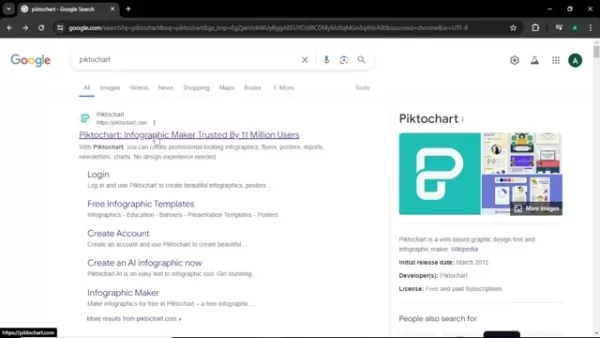
Доступ к генератору инфографики AI
На панели управления найдите и выберите опцию «Инфографика». В этом разделе представлен широкий выбор шаблонов инфографики для разных тем и целей. Найдите раздел «Генератор инфографики AI» в верхней части. Здесь вы сможете использовать возможности AI для создания инфографики. Нажмите кнопку «Создать инфографику с AI», чтобы перейти к интерфейсу создания с поддержкой AI. Этот шаг важен, так как он задает основу для использования AI для упрощения и улучшения процесса дизайна инфографики.
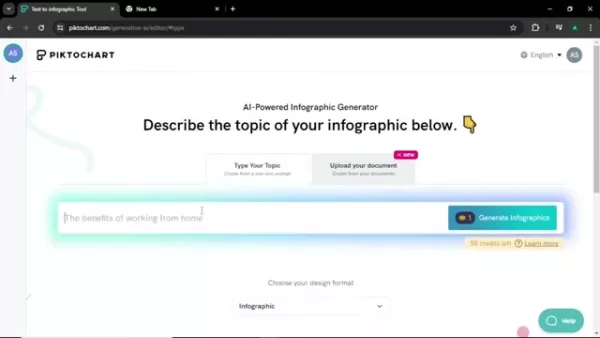
Описание темы инфографики
Генератору инфографики AI требуется текстовый ввод, чтобы понять, какую инфографику вы хотите создать. У вас есть два основных метода: ввод текстового описания или загрузка документа.
Метод 1: Ввод текстового описания
В поле ввода текста опишите тему вашей инфографики. Будьте максимально конкретны, чтобы эффективно направить AI. Например, вы можете ввести «Как быть более продуктивным и эффективным на работе». Чем подробнее ваше описание, тем лучше AI сможет адаптировать инфографику под ваши нужды.
Метод 2: Загрузка документа
В качестве альтернативы вы можете загрузить документ, содержащий текст для вашей инфографики. Этот метод удобен, если у вас уже есть готовый контент, и вы хотите, чтобы AI его визуализировал. Нажмите опцию «Загрузить документ» и выберите файл в формате PDF, DOCX или TXT с вашего компьютера. Гибкость этих методов позволяет пользователям создавать инфографику независимо от формата исходного контента.
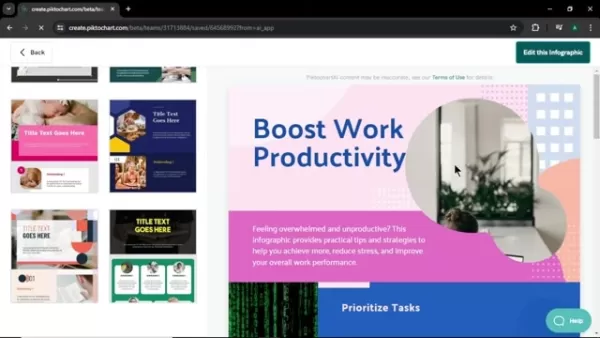
Генерация дизайнов инфографики
После ввода текстового описания или загрузки документа нажмите кнопку «Создать инфографику». AI обработает ваш ввод и сгенерирует несколько вариантов дизайна инфографики. Этот процесс может занять несколько секунд в зависимости от сложности вашего контента. После генерации вам будут представлены различные шаблоны, соответствующие вашей теме. Скорость и эффективность этого шага подчеркивают мощь AI в упрощении визуализации контента.
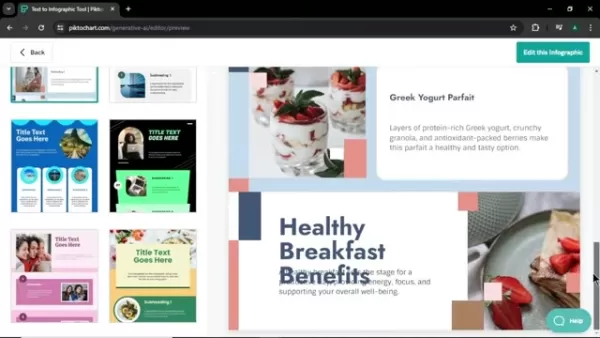
Выбор шаблона
Просмотрите сгенерированные шаблоны и выберите тот, который лучше всего соответствует вашему контенту и эстетическим предпочтениям. Piktochart предлагает разнообразные дизайны с различными макетами, цветовыми схемами и визуальными элементами. Выберите шаблон, который визуально привлекателен и эффективно передает информацию, которую вы хотите представить. Этот шаг важен для того, чтобы ваша инфографика соответствовала вашему бренду и сообщениям, делая ее информативной и привлекательной.
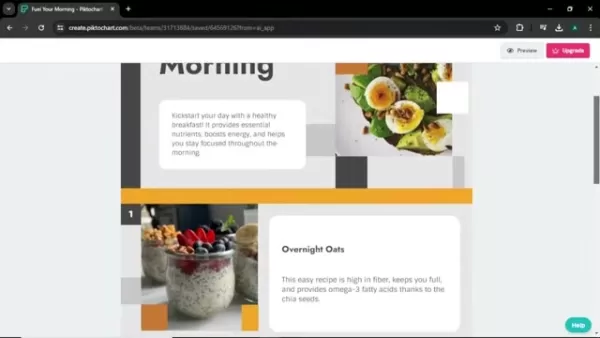
Настройка инфографики
После выбора шаблона вы можете настроить его в соответствии с вашим брендом и предпочтениями. Редактор Piktochart позволяет изменять различные элементы, включая:
- Текст: Изменяйте стиль, размер, цвет и содержимое текстовых элементов.
- Изображения: Заменяйте существующие изображения на свои или выбирайте из библиотеки бесплатных изображений и иконок Piktochart.
- Цвета: Настраивайте цветовую палитру в соответствии с рекомендациями вашего бренда.
- Макет: Перестраивайте разделы и элементы, чтобы создать макет, эффективно представляющий вашу информацию. Чтобы изменить текст, дважды щелкните по текстовому полю; чтобы изменить изображение, щелкните по изображению и выберите «загрузить». Настройка — ключ к созданию уникальной инфографики, адаптированной под ваши конкретные потребности, чтобы ваш визуальный контент выделялся и эффективно передавал ваше сообщение.
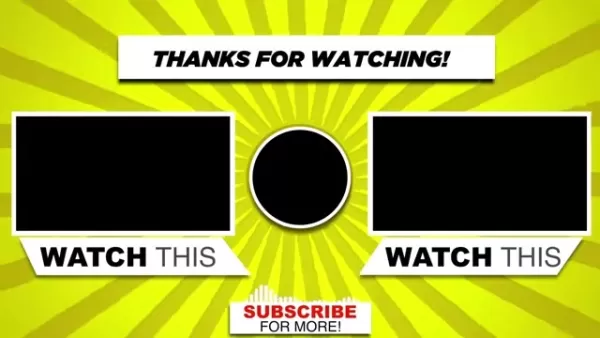
Предпросмотр инфографики
Перед завершением работы над инфографикой важно просмотреть ее, чтобы убедиться, что все выглядит идеально. Нажмите кнопку «Предпросмотр», чтобы увидеть полноэкранную версию вашего дизайна. Проверьте макет, текст, изображения и цвета, чтобы выявить области, требующие доработки. Предпросмотр позволяет обнаружить ошибки или несоответствия перед скачиванием и распространением, гарантируя, что ваш конечный продукт будет профессиональным и отполированным.
Скачивание и распространение инфографики
Когда вы будете удовлетворены своей инфографикой, пришло время скачать и поделиться ею. Нажмите кнопку «Скачать» и выберите предпочтительный формат файла (PNG, JPG или PDF) и качество. Piktochart предлагает различные варианты скачивания, подходящие для разных нужд, от файлов высокого разрешения для печати до оптимизированных файлов для веб-использования. После скачивания поделитесь инфографикой в социальных сетях, встроите ее на свой сайт или включите в презентации и отчеты. Эффективное распространение гарантирует, что ваш визуальный контент достигнет целевой аудитории и произведет желаемое воздействие.
Тарифные планы Piktochart
Обзор подписочных опций Piktochart
Piktochart предлагает ряд тарифных планов, подходящих для различных нужд, от отдельных пользователей до больших команд. Понимание этих планов важно для выбора подходящей опции для ваших потребностей в создании инфографики. Ценообразование Piktochart разделено на уровни, каждый из которых предлагает увеличивающийся набор функций и преимуществ. Оценка ваших потребностей и сравнение их с функциями плана гарантирует максимальную ценность вашей подписки.
Ключевые особенности каждого плана
Вот краткое описание основных тарифных планов Piktochart:
- Бесплатный план: Бесплатный план предоставляет ограниченный доступ к функциям Piktochart, включая ограниченное количество скачиваний. Это отличный способ изучить платформу, но ограниченные ресурсы могут быть недостаточны для регулярных пользователей.
- План Pro: Предлагает неограниченное количество визуальных материалов, отсутствие водяных знаков и режим презентации.
- Бизнес-план: Этот план предназначен для больших команд, предлагая все функции плана Pro, а также продвинутые инструменты совместной работы, бренд-киты и приоритетную поддержку.
Выбор подходящего плана для ваших нужд
Выбор подходящего плана Piktochart зависит от нескольких факторов, включая частоту создания инфографики, уровень необходимой настройки и размер вашей команды. Учитывайте следующее:
- Отдельные пользователи: Если вы создаете инфографику время от времени и не нуждаетесь в продвинутых функциях, бесплатного плана может быть достаточно. Однако рассмотрите возможность перехода на план Pro для неограниченного доступа и улучшенной настройки.
- Маленькие команды: План Team идеально подходит для небольших команд, которым нужно совместно работать над проектами инфографики. Он предлагает общий доступ и функции, специфичные для команды.
- Крупные организации: Крупным организациям с сложными дизайнерскими потребностями следует выбрать план Enterprise, который предоставляет повышенную безопасность, выделенную поддержку и пользовательские интеграции.
Плюсы и минусы использования Piktochart AI
Плюсы
- Простота использования с интерфейсом перетаскивания.
- Генерация инфографики с помощью AI экономит время и усилия.
- Широкий выбор настраиваемых шаблонов.
- Доступные тарифные планы.
- Отлично подходит для пользователей без опыта дизайна.
- Идеально для маркетологов для визуального представления информации и отчетов.
- Отлично подходит для образовательных целей.
Минусы
- Бесплатный план имеет ограниченные функции и скачивания.
- Зависимость от шаблонов может ограничивать творческую свободу дизайна.
- Требуется подключение к интернету.
- Ограничения в настройке.
Основные функции Piktochart
Генератор инфографики с поддержкой AI
Основная функция Piktochart — это генератор инфографики с поддержкой AI, который упрощает процесс дизайна. С этой функцией пользователи могут создавать профессионально выглядящие графики без предварительного опыта или навыков дизайна. Интуитивный интерфейс и обширная библиотека шаблонов делают его предпочтительным выбором для всех типов пользователей.
Удобный интерфейс
Piktochart имеет интуитивно понятный интерфейс перетаскивания, который позволяет любому создавать профессионально выглядящие инфографики. Он включает множество вариантов редактирования, таких как вставка новых фотографий или изменение цветовых палитр.
Применение Piktochart
Маркетинг
Для маркетинговых команд Piktochart предлагает убедительное решение для представления сложных данных в привлекательном и легко усваиваемом формате. Это позволяет компаниям эффективно передавать данные, продажи и отчеты о воздействии клиентам в визуально привлекательной форме.
Образовательные цели
Преподаватели могут легко иллюстрировать сложные концепции или данные, с которыми студенты могут взаимодействовать. Это позволяет студентам лучше усваивать информацию и быть более вовлеченными в классе. Кроме того, студенты могут создавать собственные инфографики для заданий.
Бизнес
Бизнес-профессионалы могут использовать Piktochart для создания визуально привлекательных отчетов, которые инвесторы или менеджеры легко поймут. Предоставляя понятные визуальные материалы, бизнес-профессионалы делают свой бизнес более эффективным.
Часто задаваемые вопросы
Что такое Piktochart?
Piktochart — это веб-инструмент для графического дизайна, который позволяет пользователям легко создавать инфографики, презентации, постеры и другой визуальный контент. Он оснащен генератором инфографики с поддержкой AI и удобным интерфейсом перетаскивания.
Нужны ли навыки дизайна для использования Piktochart?
Нет, навыки дизайна не требуются. Генератор инфографики с поддержкой AI и настраиваемые шаблоны Piktochart позволяют любому создавать профессионально выглядящие инфографики, независимо от опыта в дизайне.
Могу ли я использовать свои изображения и элементы брендинга?
Да, Piktochart позволяет загружать свои изображения, логотипы и элементы брендинга. Вы также можете настраивать цвета, шрифты и макеты в соответствии с рекомендациями вашего бренда.
В каких форматах файлов я могу скачать свои инфографики?
Piktochart позволяет скачивать инфографики в форматах PNG, JPG и PDF. Разные планы предлагают разные варианты скачивания.
Бесплатен ли Piktochart?
Piktochart предлагает бесплатный план с ограниченными функциями и количеством скачиваний. Платные планы предоставляют неограниченный доступ, продвинутые функции и возможности совместной работы для команд.
Связанные вопросы
Каковы преимущества использования инфографики?
Инфографика предлагает множество преимуществ, включая:
- Улучшенное понимание: Визуальные элементы делают сложную информацию легче для понимания и запоминания.
- Повышенная вовлеченность: Инфографика более привлекательна, чем текстовая информация, удерживая внимание аудитории.
- Улучшенная запоминаемость: Люди с большей вероятностью запоминают информацию, представленную визуально.
- Широкий охват: Инфографика легко распространяется, увеличивая охват и видимость вашего контента.
- Создание бренда: Последовательное использование брендированной инфографики помогает повысить узнаваемость и признание бренда.
Какие популярные тренды в дизайне инфографики?
Популярные тренды в дизайне инфографики включают:
- Визуализация данных: Использование диаграмм, графиков и карт для представления данных в визуально убедительной форме.
- Минималистичный дизайн: Упор на простоту и ясность с чистыми макетами и минимальным текстом.
- Рассказывание историй: Структурирование инфографики для повествования с четким началом, серединой и концом.
- Интерактивные элементы: Включение интерактивных функций, таких как анимации и кликабельные элементы, для повышения вовлеченности.
- Изометрические иллюстрации: Использование 3D-иллюстраций для добавления глубины и визуальной привлекательности.
Как продвигать мои инфографики?
Вы можете продвигать свои инфографики через различные каналы, включая:
- Социальные сети: Делитесь инфографикой на платформах, таких как Facebook, Twitter, LinkedIn и Pinterest.
- Веб-сайт и блог: Встраивайте инфографику на свой сайт или блог и пишите связанную статью.
- Электронный маркетинг: Включите инфографику в свои электронные рассылки и кампании.
- Гостевой блогинг: Отправляйте инфографику в соответствующие блоги и веб-сайты.
- Пресс-релизы: Распространяйте пресс-релиз, анонсирующий вашу инфографику, в СМИ.
 Генерируйте уникальные названия брендов мгновенно с помощью Namflix AI Business Name Generator - бесплатный инструмент!
Создание идеального фирменного стиля с помощью искусственного интеллектаВ условиях современной конкуренции на цифровом рынке создание отличительного стиля бренда начинается с выбора идеального названи
Генерируйте уникальные названия брендов мгновенно с помощью Namflix AI Business Name Generator - бесплатный инструмент!
Создание идеального фирменного стиля с помощью искусственного интеллектаВ условиях современной конкуренции на цифровом рынке создание отличительного стиля бренда начинается с выбора идеального названи
 Некоммерческая организация использует агентов искусственного интеллекта для повышения эффективности сбора средств на благотворительность
В то время как крупные технологические корпорации продвигают "агентов" искусственного интеллекта как средства повышения производительности бизнеса, одна некоммерческая организация демонстрирует их пот
Некоммерческая организация использует агентов искусственного интеллекта для повышения эффективности сбора средств на благотворительность
В то время как крупные технологические корпорации продвигают "агентов" искусственного интеллекта как средства повышения производительности бизнеса, одна некоммерческая организация демонстрирует их пот
 Удобный чат с PDF-файлами с помощью Gemini API, Langchain и интеграции с Chroma DB
Превратите ваши PDF-документы в собеседников с помощью технологии Retrieval-Augmented Generation (RAG). В этом подробном руководстве показано, как создать интеллектуальную систему на языке Python, поз
Удобный чат с PDF-файлами с помощью Gemini API, Langchain и интеграции с Chroma DB
Превратите ваши PDF-документы в собеседников с помощью технологии Retrieval-Augmented Generation (RAG). В этом подробном руководстве показано, как создать интеллектуальную систему на языке Python, поз
 27 августа 2025 г., 6:01:27 GMT+03:00
27 августа 2025 г., 6:01:27 GMT+03:00
This AI infographic tool sounds like a game-changer! I’m no designer, but I can’t wait to try making some slick visuals for my next presentation. 😎


 0
0
 20 августа 2025 г., 22:01:24 GMT+03:00
20 августа 2025 г., 22:01:24 GMT+03:00
This AI infographic tool sounds like a game-changer! I’m no designer, but I can’t wait to try making some slick visuals for my next presentation. 😎 Anyone else excited to simplify data like this?


 0
0
 17 августа 2025 г., 16:00:59 GMT+03:00
17 августа 2025 г., 16:00:59 GMT+03:00
Wow, AI making infographics is a game-changer! I used to spend hours tweaking designs, but now it’s like having a pro designer in my pocket. 😎 Super curious to try this tool and see how it stacks up against my old-school methods.


 0
0
 16 августа 2025 г., 0:00:59 GMT+03:00
16 августа 2025 г., 0:00:59 GMT+03:00
This AI infographic tool sounds like a game-changer! I’ve always struggled with design, so being able to create slick visuals without needing pro skills is awesome. Can’t wait to try it out for my next presentation! 😎


 0
0
 5 августа 2025 г., 0:00:59 GMT+03:00
5 августа 2025 г., 0:00:59 GMT+03:00
This AI infographic tool sounds like a game-changer! I’m no designer, but I can’t wait to try making some slick visuals for my next presentation. 😎


 0
0
 4 августа 2025 г., 9:01:00 GMT+03:00
4 августа 2025 г., 9:01:00 GMT+03:00
This AI infographic tool sounds like a game-changer! I’m no designer, but I can’t wait to try making some slick visuals for my next presentation. 😎


 0
0





























